
Time Machine To je odlična funkcionalnost v naših računalnikih Mac, ki nam pomaga narediti varnostne kopije naših najdragocenejših podatkov. Res je, da je včasih nekoliko počasen in okoren, toda obstaja funkcija te programske opreme, ki vam bo v določenih primerih pomagala.
Se vam je že kdaj zgodilo, da se tisti dokument, v katerem delate in ste varčevali, izkaže, da vas ne prepriča? Radi bi se vrnili na prejšnjo različico, vendar veste, da če bi prihranili nad njo, to ne bi bilo mogoče. S Time Machine se lahko vrnete na prejšnjo različico, za katero ste mislili, da je izginila.
Time Machine vam pomaga obnoviti stare različice dokumentov
V določenih primerih, ko delate pomemben dokument, pogosto izvedete operacijo shranjevanja, saj veste, da imate veliko vloženega. Toda najnovejša različica vas iz različnih razlogov sploh ne prepriča in želite si, da ste pritisnili "shranjeno kot".
No, vedeti morate, da v naših računalnikih Mac obstaja možnost, ki to nalogo samodejno opravi namesto vas. Seveda, uganili ste: Časovni stroj počne prav to.
Operacijski sistem macOS shranjuje različice dokumentov sproti in omogoča brskanje po njih in kar je najbolje, obnovite jih. Časovni stroj vključuje inteligentne in samodejne lokalne varnostne kopije dokumentov, s katerimi delate.
Na ta način, če je bil dokument, s katerim delate, pokvarjen bodisi zato, ker se je prejemnik odločil, da vsebina ni takšna, kot jo išče, bodisi ker sami mislite, da ne ustreza vašim pričakovanjem, lahko poiščete starejšo različico, v kateri, če se počutite udobno.
To je zelo uporabna možnost, saj se lahko spomnite vsega, kar ste napisali, toda najbolj normalno je, da ni tako. Vrnite se k temu, kar ste že storili, zahvaljujoč Time Machineu, Je najboljša možnost.
Če želite odpreti prejšnje različice tega dokumenta, sledite naslednjim korakom:
Moramo iti v Arhiv v menijski vrstici za Mac. Na voljo bo podmeni, ki označuje vrnitev ali brskanje po vseh različicah.
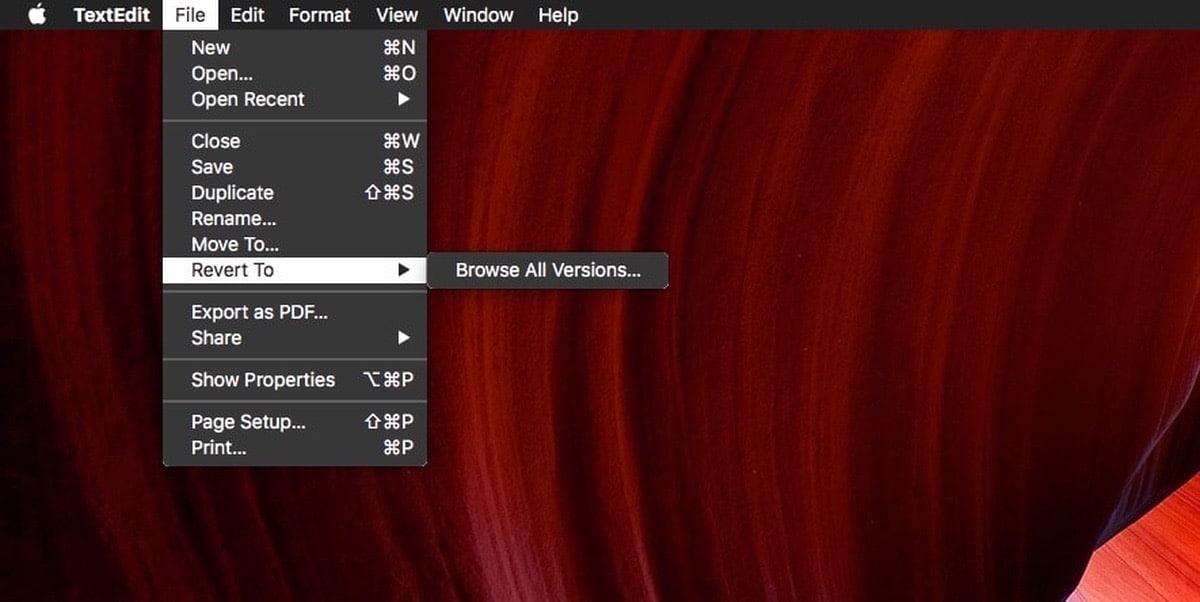
Ko dostopamo do tega podmenija, se znajdemo v "drobovju" Časovnega stroja. Videli boste veliko plavajočih oken Je nekoliko "matrična" vizija, vendar je vredno pogledati skozi njena okna.
Na levi strani najdete trenutni dokument, temu reče vaš Mac. Na desni boste videli kup, da, tudi plavajoči, dokumentov, ki so prejšnje različice dokumenta kar ste že počeli. Pod skladom boste videli nalepko z datumom vsake od teh različic.
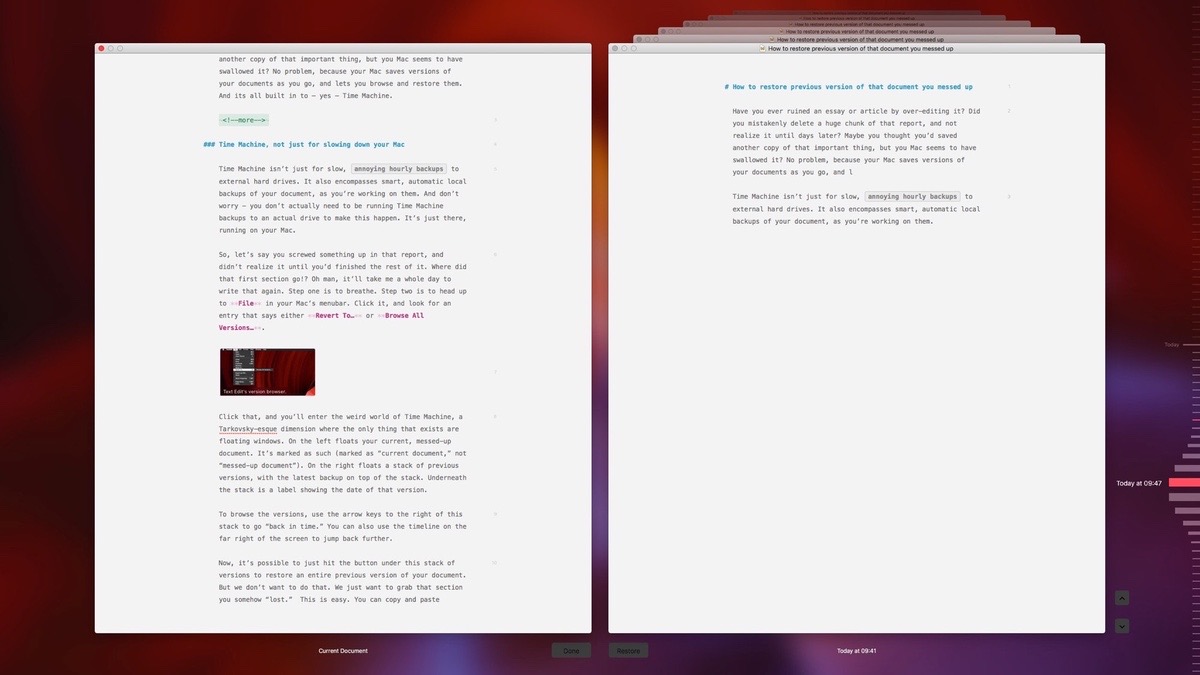
Če želite izbrati vsako različico, uporabiti morate smerne puščice in odprli boste dokument z najstarejšim datumom. Uporabite lahko tudi časovnico, ki je na desni strani zaslona.
Ko pridete do različice, ki vas zanima, samo kliknite na dokument in ta različica bo obnovljena. Zdaj to pomeni, da bo odstranjeno vse, kar je bilo storjeno pozneje. Morda tega ne želite, samo vrnite nekaj, za kar ste že mislili, da se je izgubilo.
Prekopirati morate vsebino te različice in prilepite v zadnjo, na kateri delate. Ko končamo z urejanjem, moramo samo klikniti na »končano« in na voljo nam je prejšnja različica.
V redu niso vse aplikacije združljive s to možnostjo Time Machine. Najprej morate vedeti, za katere deluje. To je bistvenega pomena, saj v nasprotnem primeru ta trik ali nasvet ne bo deloval.
Če želite preveriti, ali je združljiv, vse, kar moramo storiti, je, da vstopimo v meni za urejanje zadevne aplikacije in preverimo, ali imamo možnost razveljavitve.
Če ne pride ven, Prejšnjih različic prek Time Machine ne bomo mogli dostopati.
Zelo zanimivo. Z Macom sem že 3 leta in še vedno me osupne z novimi funkcijami. Ta vgrajeni pripomoček Time Machine je zelo priročen in vidim, da deluje v vseh programih za urejanje.